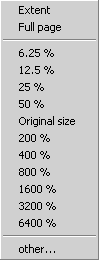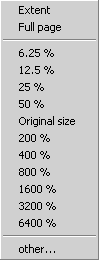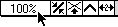크기
크기 하위 메뉴를 사용하면 화면의 드로잉에 사용할 확대 또는 축소 계수를 선택할 수 있습니다.
현재 확대 계수는 확인 표시에 의해 지정되고 맨 아래에 있는 창 표시줄에 표시됩니다.
범위를 선택하면 확대 계수가 설정되므로 드로잉의 모든 요소를 전체 화면 보기에서 볼 수 있습니다.
전체 페이지는 사용 가능한 전체 창 영역이 드로잉으로 채워짐을 의미합니다. > 를 선택하면 대화상자가 나타납니다. 이 대화상자에서 값을 %로 입력할 수 있습니다.
키보드 명령이나 마우스로 화면 섹션의 크기를 변경할 수도 있습니다(드로잉 기본 자습서 참조).
맨 아래에 있는 창 표시줄의 표시 필드를 클릭하면 크기 하위 메뉴도 표시됩니다.
다음고 같은 키보드 명령과 마우스 조합으로도 화면의 드로잉 크기를 변경할 수 있습니다.
기능 | 키보드 명령 |
확대 | Ctrl+Alt+마우스 오른쪽 버튼 클릭 또는 마우스 휠 뒤로 회전 |
축소 | Ctrl+Alt+위쪽 화살표+마우스 오른쪽 버튼 클릭 또는 마우스 휠 앞으로 회전 |
원래 크기 | Shift+> 또는 Home 키 |
전체 페이지 | Shift+< 또는 End 키 |